Messages
Une communication efficace est la clé d'une gestion réussie. Avec notre application Messages, vous pourrez gérer la communication de manière efficace et efficiente. La communication est le moteur de la collaboration de projet dans Bricsys 24/7. Dans votre profil, vous pouvez revoir vos préférences en matière de communication.
L'application Messages vous permet d'envoyer des messages privés et publics à d'autres utilisateurs. Le(s) autre(s) utilisateur(s) doivent également être inclus dans le projet.
Pour rendre la communication plus efficace, tous les types de communication sont stockés dans l'application Messages :
- Messages
- Notes
- Annotations
- Notifications
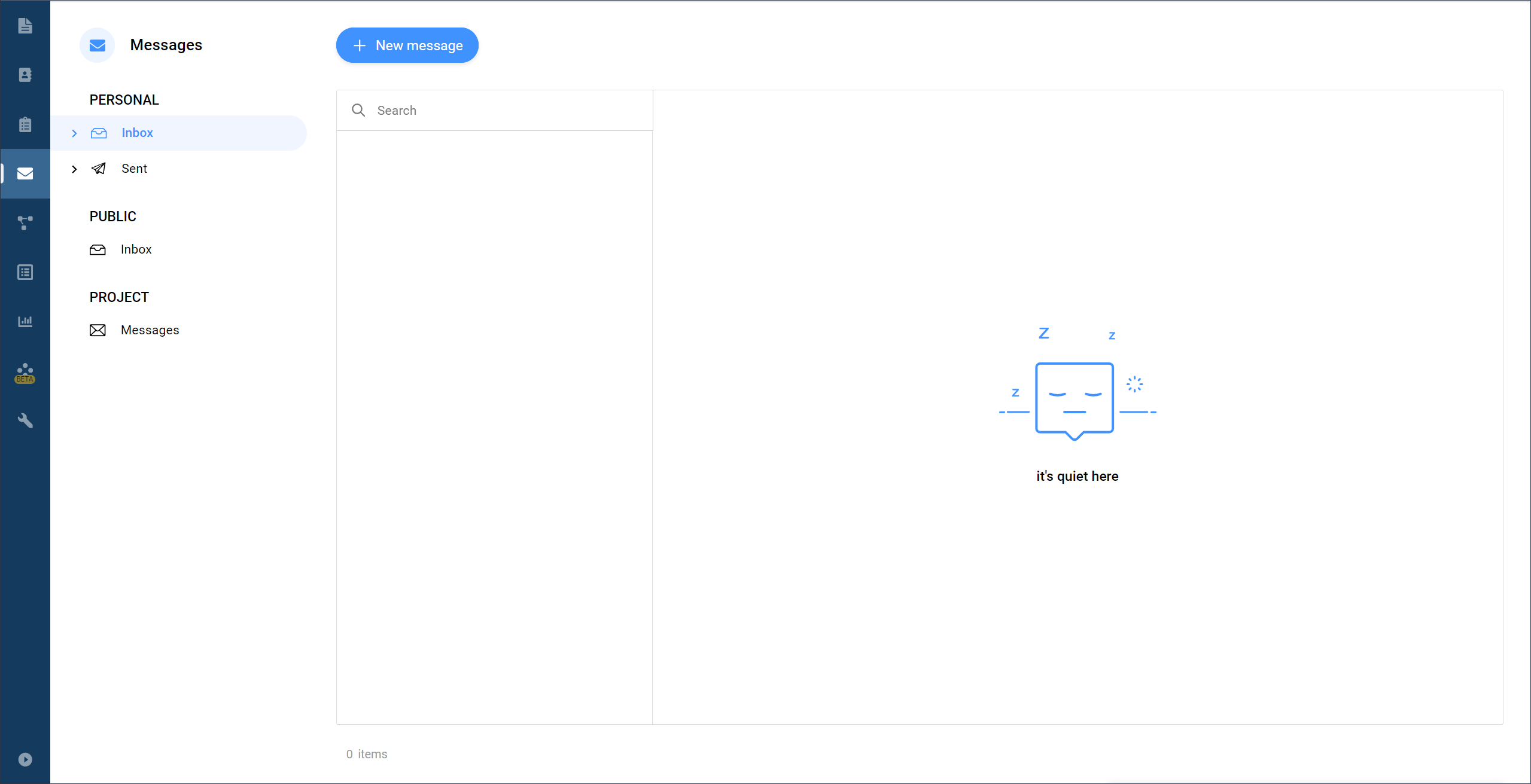
Pour recevoir des messages dans l'application Messages, vous devez avoir accès à l'application.
Créer un nouveau message
Les messages fonctionnent de la même manière que votre courrier électronique. C'est un excellent moyen de communiquer efficacement avec les autres membres du projet sans perte d'informations.
Lorsque vous créez un nouveau message dans l'application Messages, votre ou vos destinataires reçoivent un e-mail contenant un lien qui les transfère directement vers l'application Messages où ils peuvent lire le contenu du message.
Ajouter de nouveaux destinataires
Seuls les membres du projet qui peuvent visualiser l'élément pourront être sélectionnés en tapant le nom de l'utilisateur ou en le sélectionnant dans la liste de diffusion. Cliquez sur la liste pour désélectionner certains membres.
Notifications
Informer facilement les autres membres du projet qui peuvent voir l'élément. Des exemples typiques sont l'envoi d'une notification concernant un document nouvellement téléchargé, une sélection de documents, etc.
Ajoutez les destinataires, comme vous le feriez pour un e-mail, écrivez un objet et un message. Les destinataires recevront un e-mail contenant votre message et les articles auxquels vous faites référence.
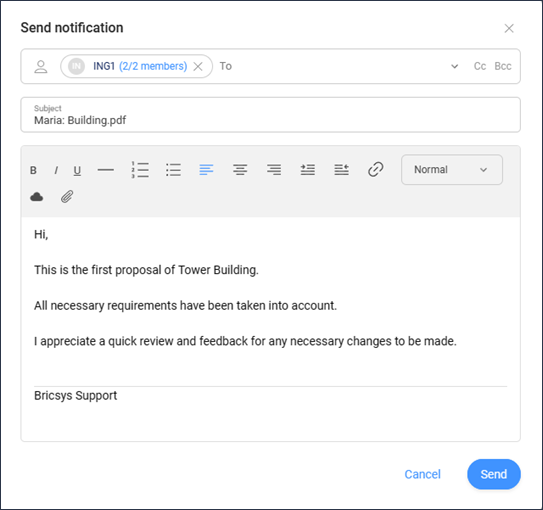
Notes
Tout comme les notes autocollantes, une note est visible sur toutes les révisions d'un document. Vous pouvez utiliser des notes privées ou publiques.
- Note privée
- Lorsque vous sélectionnez des membres du projet dans la note, celle-ci devient privée et seuls les destinataires de la note peuvent la consulter.
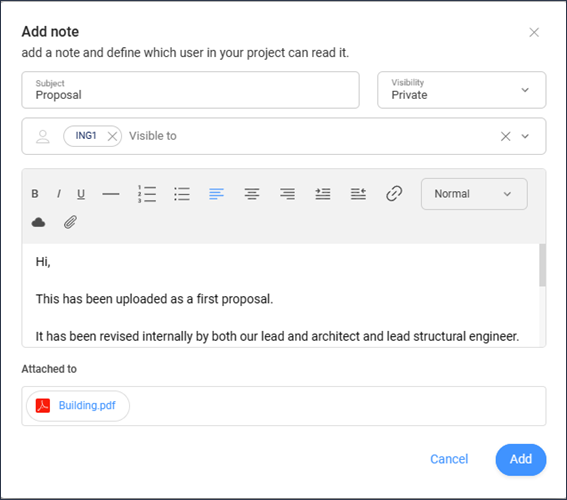 Note: Les administrateurs peuvent activer une fonction leur permettant de visualiser toutes les communications, y compris les communications privées.
Note: Les administrateurs peuvent activer une fonction leur permettant de visualiser toutes les communications, y compris les communications privées.
Annotations
Un excellent moyen de marquer une zone d'un document et de la commenter. Les annotations ne peuvent être créées que dans notre visionneuse en ligne. Il vous suffit de choisir le type d'annotation que vous souhaitez ajouter, de sélectionner la zone et d'ajouter votre message.
Par défaut, seul un sujet s'affiche. Cliquez sur le bouton Plus de texte... pour ajouter une description à votre commentaire.
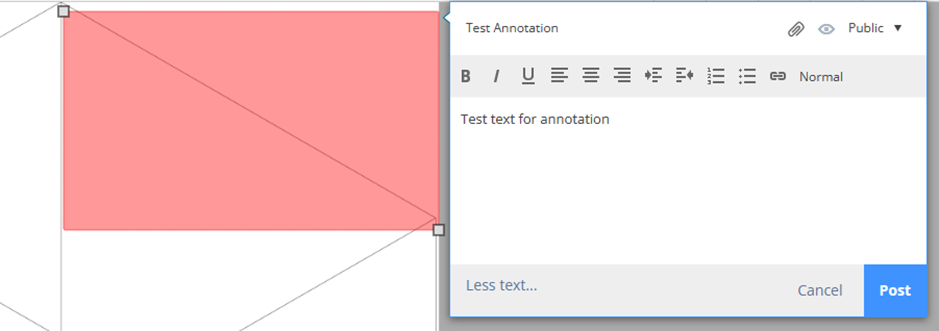
Vous pouvez envoyer des annotations privées qui ne seront visibles que par des utilisateurs sélectionnés, ou des annotations publiques qui seront visibles par tous les utilisateurs ayant accès au document.
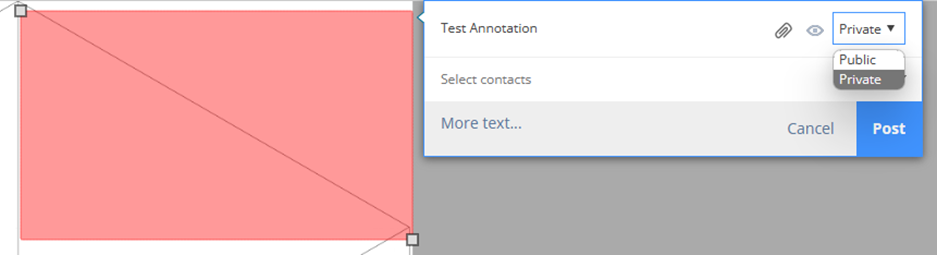
Les annotations sont basées sur les révisions. Vous ne pouvez donc pas voir l'annotation des révisions précédentes lorsque vous affichez la dernière version du document.

